Hogyan lehet elrejteni a Wi-Fi hálózatot, és csatlakozhat egy rejtett hálózathoz

- 4237
- 1051
- Balázs Kornél Gergő
Amikor csatlakozik egy Wi-Fi hálózathoz, általában a rendelkezésre álló vezeték nélküli hálózatok listájában látható más emberek nevének (SSID) hálózatainak listája (SSID). Ők viszont lásd a hálózat nevét. Ha szükséges, elrejtheti a Wi-Fi hálózatot, vagy pontosabban, hogy a szomszédok ne láthassák, és mindegyik csatlakozhat egy rejtett hálózathoz az eszközökről.
Ebben az utasításban-hogyan rejti el a Wi-Fi hálózatot az Asus, D-Link, TP-Link és Zyxel útválasztókon, és csatlakozzon hozzá a Windows 10-Windows 7-ben, Android, iOS és MacOS rendszeren. CM. Továbbá: Hogyan lehet elrejteni mások Wi-Fi hálózatait a Windows kapcsolatok listájáról.
Hogyan lehet elrejteni egy Wi-Fi hálózatot
A vezetésben tovább folytatom azt a tényt, hogy már van Wi-Fi útválasztó, és a vezeték nélküli hálózat működik, és csatlakozhat hozzá, ha kiválasztja a hálózati nevét a listából és megadja a jelszót.
A Wi-Fi hálózat (SSID) elrejtéséhez szükséges első lépés a router beállításainak bejárata lesz. Ez nem nehéz, feltéve, hogy maga állította be a vezeték nélküli útválasztót. Ha nem erről van szó, akkor néhány árnyalattal találkozhat. Mindenesetre az útválasztó beállításainak megadásának szokásos módja a következő lesz.
- Az eszközön, amelyet Wi-Fi vagy kábel útján csatlakoztatnak az útválasztóhoz, indítsa el a böngészőt, és írja be a Roter webes interfész címét a böngésző címsorába. Ez általában 192.168.0.1 vagy 192.168.1.1. A bejárat adatait, beleértve a címet, a bejelentkezést és a jelszót, általában az útválasztó alján vagy hátulján található matricán vannak feltüntetve.
- Látni fogja a bejelentkezés és a jelszó lekérdezését. Általában a szokásos bejelentkezés és jelszó - Adminisztrátor És Adminisztrátor és amint említettük, a matricán vannak feltüntetve. Ha a jelszó nem illeszkedik - lásd. Magyarázatok közvetlenül a 3. pont után.
- Miután belépett az útválasztó beállításaiba, folytathatja a hálózat elrejtését.
Ha korábban behangolta ezt az útválasztót (vagy valaki más megtette), akkor a szokásos jelszó adminisztrátora nagy valószínűséggel (általában az útválasztó beállításainak első bejáratánál felkérik a szokásos jelszót). Ugyanakkor néhány útválasztónál egy üzenetet fog látni a rossz jelszóról, másokon pedig úgy néz ki, mint egy „távozás” a beállításoktól vagy az egyszerű oldalfrissítésről, valamint egy üres bemeneti űrlap megjelenését.
Ha ismeri a megadás jelszavát - kiváló. Ha nem tudja (például valaki más beállít egy útválasztót) - csak a beállításokba kerül, ha az útválasztót a gyári beállításokba dobja, hogy szabványos jelszóval lépjen.
Ha készen áll erre, akkor a visszaállítást általában egy hosszú (15-30 másodperc) végzi, amely a visszaállítás gombot tartja, amely általában az útválasztó hátulján helyezkedik el. A visszaállítás után nemcsak rejtett vezeték nélküli hálózatot kell létrehoznia, hanem a szolgáltató kapcsolatának konfigurálását is az útválasztón. Lehet, hogy megtalálja a szükséges utasításokat a Roter beállításaiban ezen a webhelyen.
Jegyzet: Az SSID elrejtésekor a Wi-Fi-n keresztül csatlakoztatott eszközök kapcsolata elszakad, és újra kell csatlakoznia egy már rejtett vezeték nélküli hálózathoz. Egy másik fontos pont - az útválasztó beállításainak oldalán, ahol az alábbiakban ismertetett lépéseket teszik, feltétlenül emlékezzen vagy írjon az SSID mező értékére (hálózati név) - Csatlakozni kell egy rejtett hálózathoz.
Hogyan lehet elrejteni a Wi-Fi hálózatot a D-Link-en
Az SSID elrejtése az összes közönséges útválasztón, a D-Link-DIR-300, a DIR-320, a DIR-615 és mások szinte azonosak, annak ellenére, hogy a firmware verziójától függően az interfészek kissé különböznek egymástól.
- Az útválasztó beállításaiba való belépés után nyissa meg a Wi -FI részt, majd - „alapvető beállítások” (a korábbi firmware -ben - nyomja meg az alábbiakban a „Bővített beállításokat”, majd az „Alapbeállítások” a „Wi -FI” szakaszban, a korábbi, még a korábbi is. Korábban - "Állítsa be manuálisan", majd keresse meg a vezeték nélküli hálózat fő beállításait).
- Jelölje meg a "Hozzáférési pont elrejtése" elemet.

- Mentse el a beállításokat. Ugyanakkor vegye figyelembe a D-linket a "Változás" gomb megnyomását követően, és kattintson a "Mentés" gombra a beállítások oldal jobb oldalán lévő értesítésre kattintva, hogy a változások végül megmaradjanak.
Megjegyzés: A „Hozzáférési pont elrejtése” jel telepítésekor, majd kattintson a „Változás” gombra, leválasztható az aktuális Wi-Fi hálózatról. Ha ez megtörtént, akkor vizuálisan nézhet ki, mintha a "Hung" oldal lenne. Újra csatlakoznia kell a hálózathoz, és végül mentse a beállításokat.
Elrejtőzni az SSID-t a TP-Link-en
Az útválasztókon a TP-Link WR740N, 741ND, TL-WR841N és ND, és hasonló a Wi-Fi hálózat elrejtéséhez a "Vezeték nélküli mód" szakaszban-"Vezeték nélküli mód beállításai".
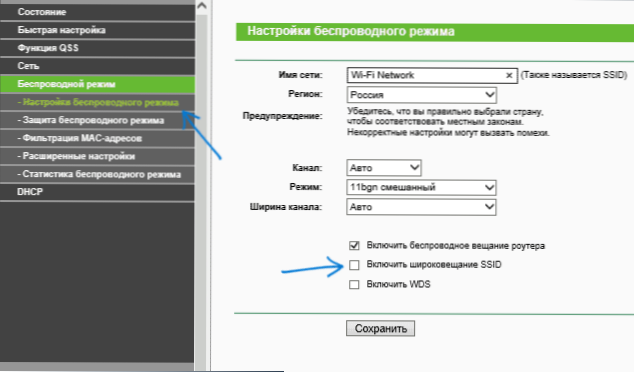
Az SSID elrejtéséhez el kell távolítania az "SSID sugárzás bekapcsolását", és mentenie a beállításokat. A beállítások mentésekor a Wi-Fi hálózat elrejtőzik, és leválaszthatja a böngészőablakban, úgy néz ki, mint a TP-Link webes felületének függő vagy nem betöltött oldala. Csak lépjen kapcsolatba a már rejtett hálózattal.
Asus
Az ASUS RT-N12, RT-N10, RT-N11p Wi-Fi hálózatának és sok más eszköznek a gyártójának elhelyezésére az útválasztókon rejtett hálózat létrehozása érdekében válassza ki a beállításokat, válassza ki a bal oldali „Vezeték nélküli hálózat” menüt a bal oldalon.
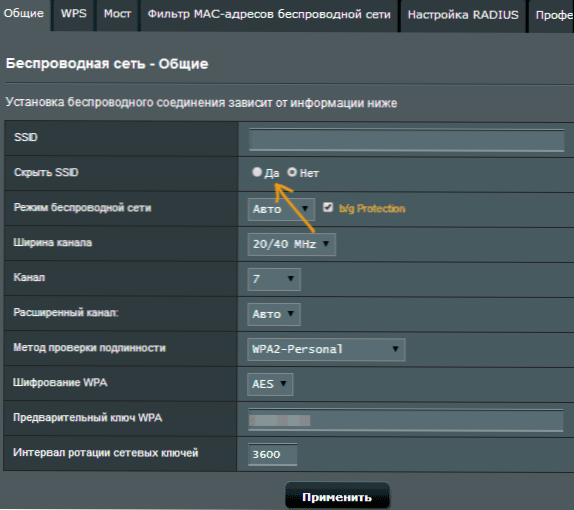
Ezután az "Általános" lapon a "SSID elrejtése" ponton állítsa be az igen és mentse el a beállításokat. Ha a beállításokat fenntartja, a "Hung" vagy a hibával betöltő oldal, akkor csak csatlakozzon újra a már rejtett Wi-Fi hálózathoz.
Zyxel
Annak érdekében, hogy elrejtse az SSID -t a Zyxel Keenetic Lite és mások gyökereiben, a beállítások oldalon kattintson a vezeték nélküli hálózat ikonjára az alján.
Ezt követően jelölje meg az "SSID elrejtése" vagy "SSID Broadcasting letiltása" elemet, és kattintson az "Alkalmazás" gombra.
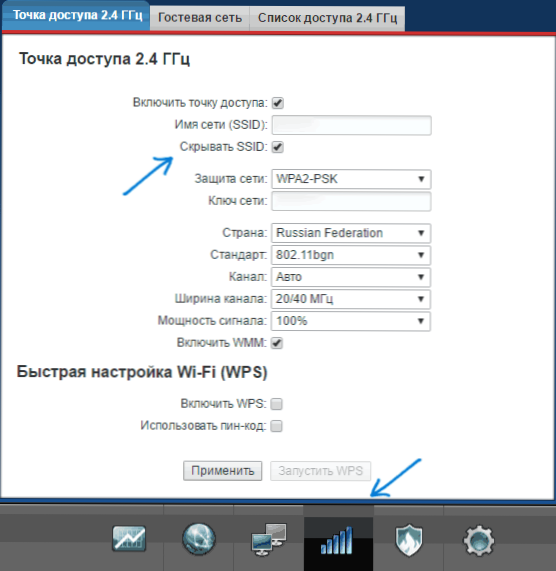
A beállítások mentése után a kapcsolat a hálózattal megszakad (t.Nak nek. Rejtett hálózat, még ugyanazzal a névvel is -ez nem ugyanaz a hálózat), és újra kell kapcsolódnia egy Wi -FI hálózathoz, amelyet már elrejtett.
Hogyan lehet csatlakozni egy rejtett Wi-Fi hálózathoz
A rejtett Wi-Fi hálózathoz való csatlakozás megköveteli, hogy megismerje az SSID pontos helyesírását (a hálózat neve, az útválasztó beállítások oldalán láthatja, ahol a hálózatot rejtettnek tartották) és a vezeték nélküli hálózat jelszavát.
Csatlakozás egy rejtett Wi-Fi hálózattal a Windows 10 és az előző verziókban
Annak érdekében, hogy csatlakozzon egy rejtett Wi-Fi hálózathoz a Windows 10-ben, a következő lépéseket kell tennie:
- A rendelkezésre álló vezeték nélküli hálózatok listájában válassza ki a "Rejtett hálózatot" (általában a lista alján).
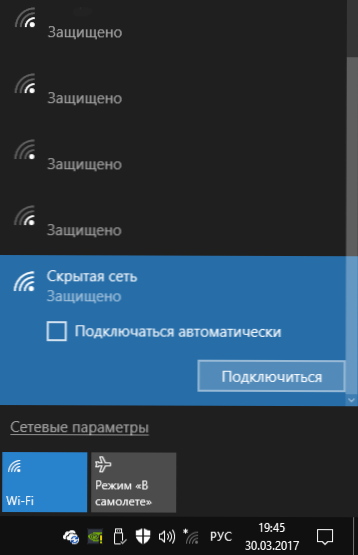
- Írja be a hálózati nevét (SSID)
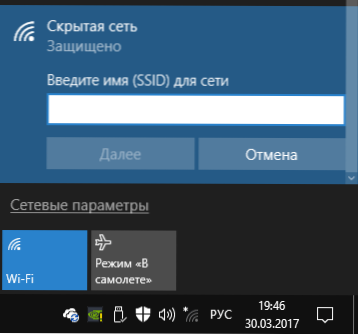
- Írja be a Wi-Fi jelszót (hálózati biztonsági kulcs).
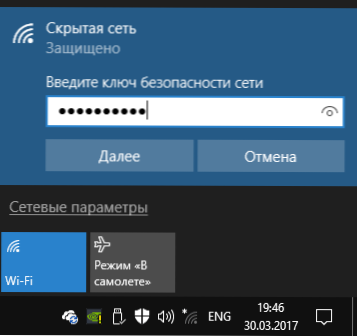
Ha mindent helyesen vezet be, akkor rövid idő után csatlakozik egy vezeték nélküli hálózathoz. A következő csatlakozási módszer a Windows 10 -hez is alkalmas.
A Windows 7 -ben és a Windows 8 -ban a rejtett hálózathoz való csatlakozáshoz a lépések másképp néznek ki:
- Lépjen a Network Control Centerbe és a Total Accessbe (a jobb oldalon kattinthat -kattintással a Connection ikonon keresztül).
- Kattintson a "Létrehozás és új kapcsolat vagy hálózat beállítása" elemre.
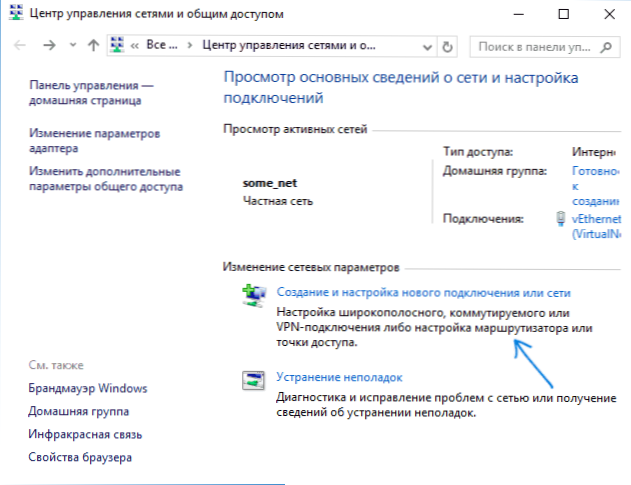
- Válassza a "Csatlakozás kézi manuálisan válassza a vezeték nélküli hálózathoz való csatlakozást. Csatlakozás egy rejtett hálózattal vagy új hálózati profil létrehozása ".
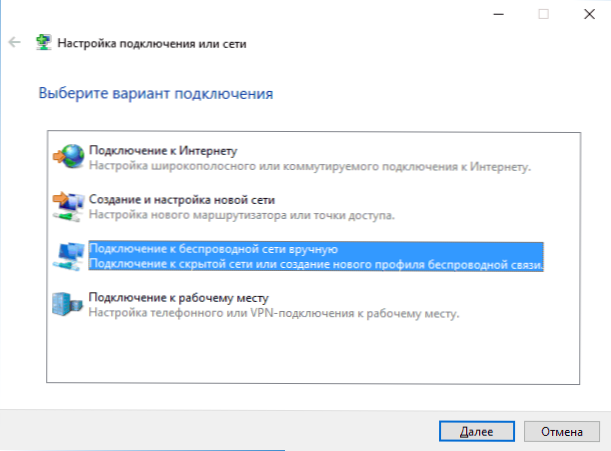
- Írja be a hálózatot (SSID), a biztonsági típust (általában WPA2-személy) és a biztonsági kulcsot (hálózati jelszó). Jelölje meg a "Csatlakozás is, még akkor is, ha a hálózat nem eredményez sugárzást", és kattintson a "Next" gombra.
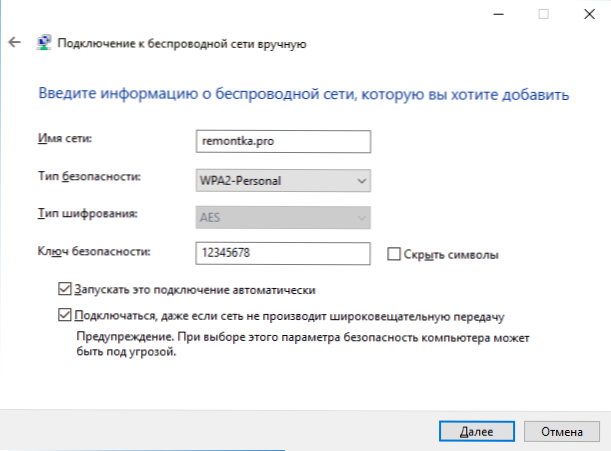
- A kapcsolat létrehozása után a rejtett hálózattal való kapcsolatot automatikusan telepíteni kell.
Megjegyzés: Ha nem tudta ilyen módon telepíteni a kapcsolatot, törölje a mentett Wi-Fi hálózatot azonos névvel (azt egy laptopon vagy számítógépen mentették el, mielőtt elrejtette). Hogyan lehet ezt megtenni az utasításokban: A számítógépen mentett hálózati paraméterek nem felelnek meg ennek a hálózatnak a követelményeivel.
Hogyan lehet csatlakozni egy rejtett hálózathoz az Androidon
A következők: az Androidon rejtett SSID -vel rendelkező vezeték nélküli hálózathoz való csatlakozáshoz:
- Lépjen a Beállításokhoz - Wi -FI.
- Nyomja meg a "Menü" gombot, és válassza a "Hálózat hozzáadása" lehetőséget.
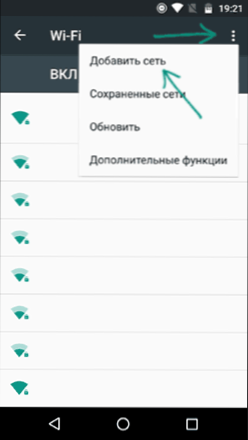
- Jelölje meg a hálózati nevet (SSID), a védelmi mezőben jelzi a hitelesítés típusát (általában WPA/WPA2 PSK).
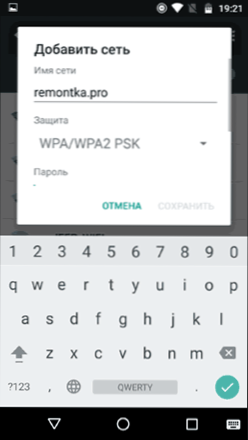
- Jelezze meg a jelszót, és kattintson a "Mentés" gombra.
A paraméterek mentése után az Androidon lévő telefonjának vagy táblagépének rejtett hálózathoz kell csatlakoznia, ha a hozzáférési zónában van, és a paramétereket helyesen adják meg.
Csatlakozás egy rejtett Wi-Fi hálózathoz iPhone-val és iPad-rel
Műveleti eljárás iOS -ra (iPhone és iPad):
- Lépjen a Beállításokhoz - Wi -FI.
- A "Válassza ki a hálózatot" szakaszban, kattintson a másikra.
- Jelölje meg a nevet (SSID), a "Security" mezőben válassza ki a hitelesítési típus (általában WPA2), adja meg a vezeték nélküli hálózat jelszavát.
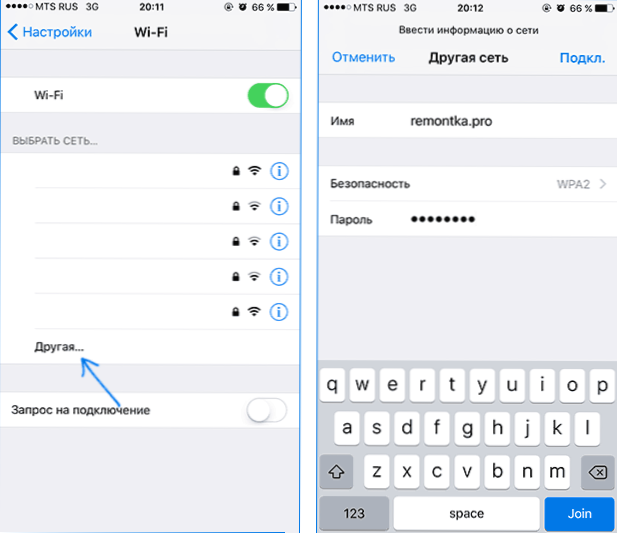
A hálózathoz való csatlakozáshoz kattintson a "Hűvös" gombra."Jobbra. A jövőben a rejtett hálózathoz való kapcsolat automatikusan végrehajtódik, ha a hozzáférési zónában van hozzáférés.
Mac operációs rendszer
Csatlakozás egy rejtett hálózathoz MacBook vagy iMac segítségével:
- Kattintson a vezeték nélküli hálózati ikonra, és válassza a "Csatlakozás egy másik hálózathoz" a menü alján ".
- Írja be a hálózati nevet, a biztonsági mezőbe jelzi az engedély típusát (általában a WPA/WPA2 személyes), írja be a jelszót és kattintson a "Csatlakozás" gombra.
A jövőben a hálózatot menteni fogják, és a kapcsolatot automatikusan végrehajtják, annak ellenére, hogy nincs az SSID műsorszórás.
Remélem, hogy az anyag kiderült, hogy elég teljes. Ha bármilyen kérdés merül fel, készen állok arra, hogy megválaszoljam őket a megjegyzésekben.

